iPhone telefonlarını sıfırlamak isteyen kullanıcılar için ilk olarak bir uyarı yapmamız gerekiyor. Eğer telefonunuzun iCloud yedeklemeleri açık değil ise, telefonunuzu sıfırladığınız zaman silinen verilerinizi geri getiremezsiniz. O yüzden öncelikle eğer eski verileriniz sizin için önemli ise iCloud yedeklemelerinizi aktif hale getirin.
Yedeklemeleri aktif hale getirmek için ayarlara girin. En üstte bulunan seçeceğe tıklayın. Ardından iCloud kısmını seçin. iCloud yedekleme seçeceğini aktif hale getirin.
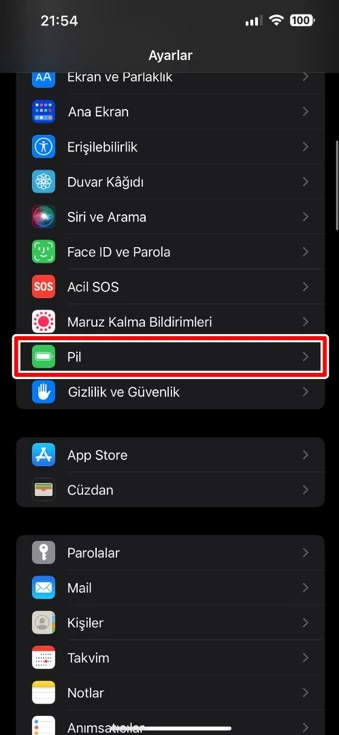
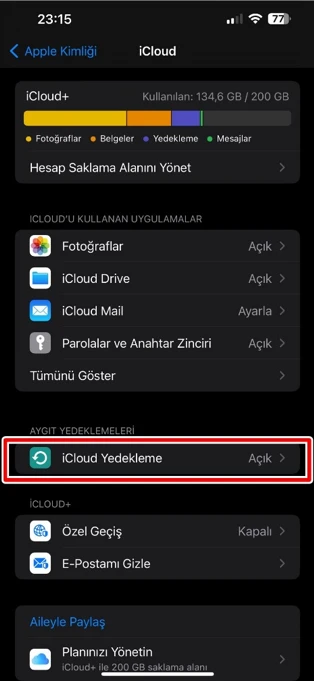
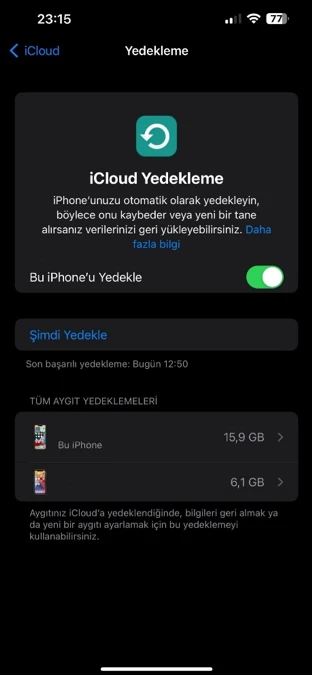
Artık iCloud yedeklemeleriniz aktif hale gelecektir. iPhone telefonlar sadece gece saatlerinde şarja takılı ve Wi-Fi ye bağlı iken yedekleme yapar. Telefonunuz eğer şarja takılı iken normalden biraz fazla ısınıyorsa yedekleme yaptığı için olabilir. Telefonunuzun otomatik yedeklemeleri açık iken, telefonunuzdan sildiğiniz dosyaların iCloud yedeklemelerinden de silindiğini unutmamanız gerekiyor.
Fotoğraf yedeklemelerinizin bittiğinden emin olmak için Fotoğraflara girin. Arşiv kısmının en altına indiğiniz zaman ‘iCloud ile az önce eşzamanlandı’ yazısını görüyorsanız yedekleme tamamlandı demektir.
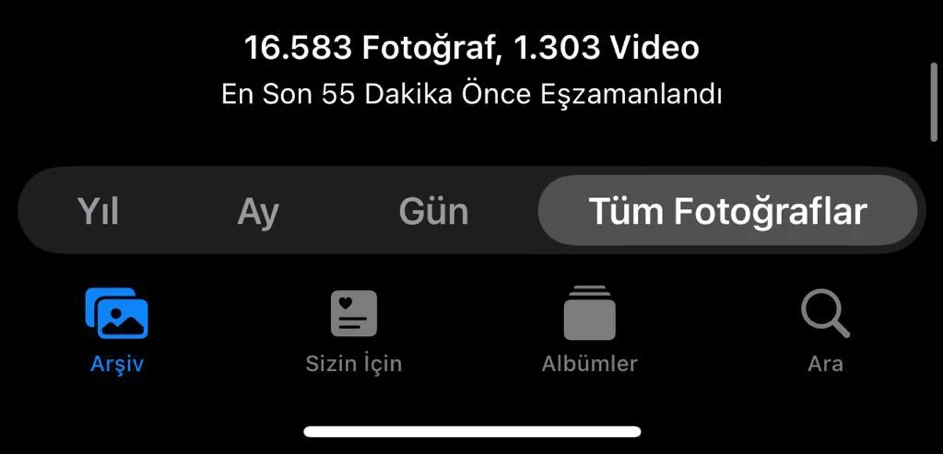
Hücresel veri ile yedekleme yapması mobil veri paketinizin çok erken bitmesine sebep olabilir. Bu durumun önüne geçmek için yapmanız gereken önemli bir ayar var. Ayarlara girin. Hücresel seçeceğine tıklayın. Alt kısımda uygulama listesi gözükecektir. Listede yer alan uygulamaların hücresel veri kullanmasını engelleyebilirsiniz. Fotoğraflar uygulamasının yanında yer alan butonu kapatın. Artık eş zamanlama yapılırken hücresel veriniz kullanılmayacaktır.
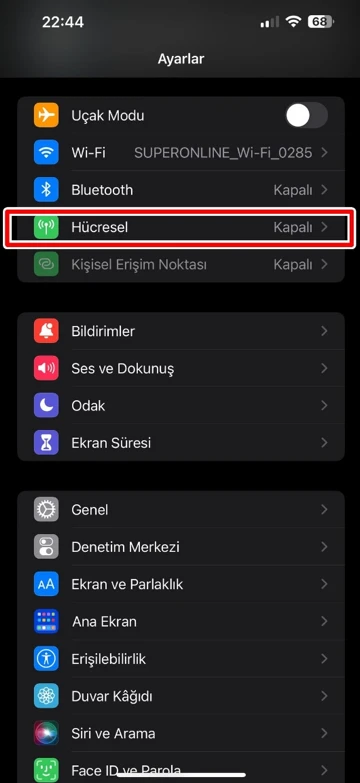
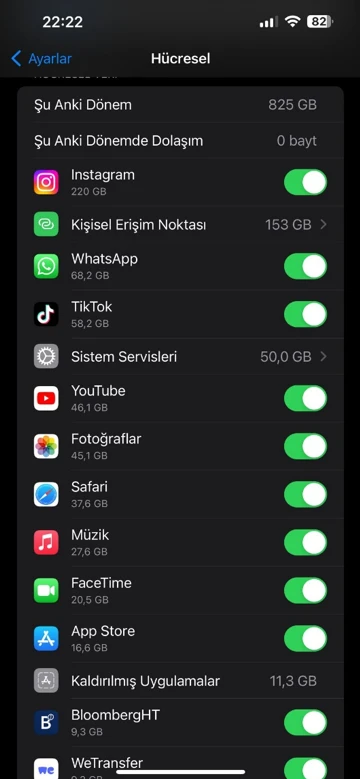
Format attığınız zaman bütün verilerinizin geri gelmesini istiyorsanız anlatacağımız adımları takip edin. Ayarlara girin. iCloud kısmına tekrardan giriş yapın. Tümünü göster seçeceğinden yedeklenmesini istediğiniz kısımları seçin. Artık telefonunuzu kayıtlı iCloud hesabı ile yeniden kurarsanız, iCloud ekranından seçmiş olduğunuz uygulama verileri tekrardan yüklenecektir.
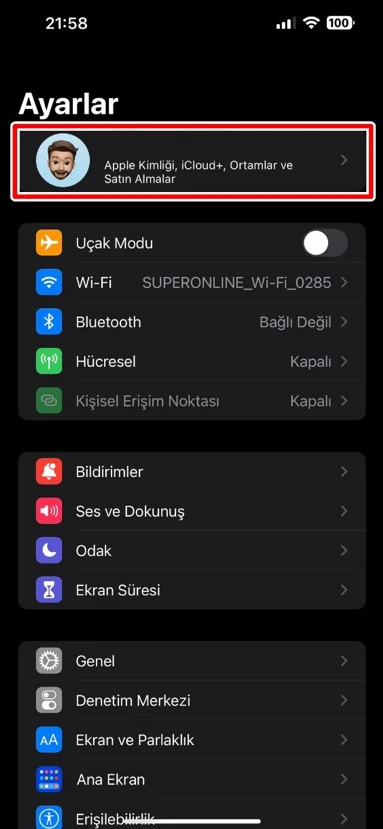
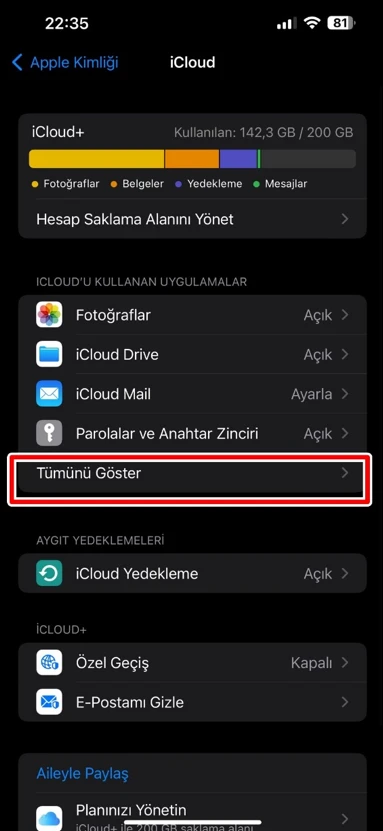
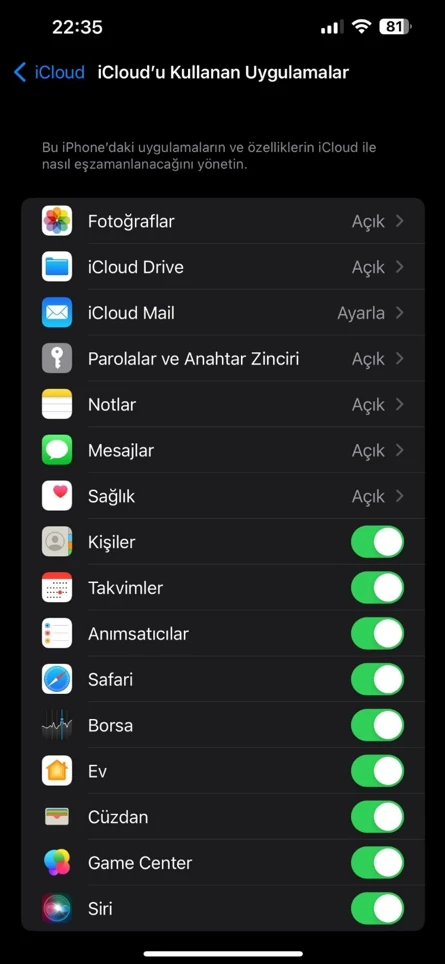
Öncelikle sıfırlama işlemine başlamadan önce pil seviyenizin %70 üzerinde olmasına dikkat edin. Eğer sıfırlama yapılırken telefonunuz kapanırsa, servisin yolunu tutmak zorunda kalabilirsiniz.
Ayarlar girin. Genel kısmına tıklayın. En altta bulunan ‘iPhone’u Aktar veya Sıfırla’ seçeneğine tıklayın. Tüm İçerikleri ve Ayarları Sil’ seçtiğiniz zaman telefonunuz sıfırlama işlemine başlayacaktır. İşlemin süresi telefon modeli ve hızına göre değişiklik gösterebilir.
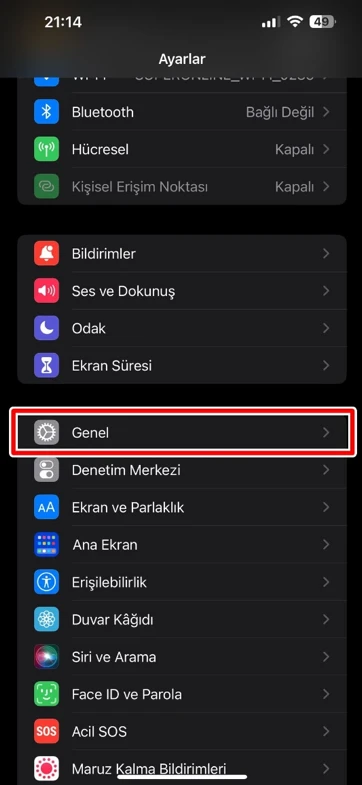
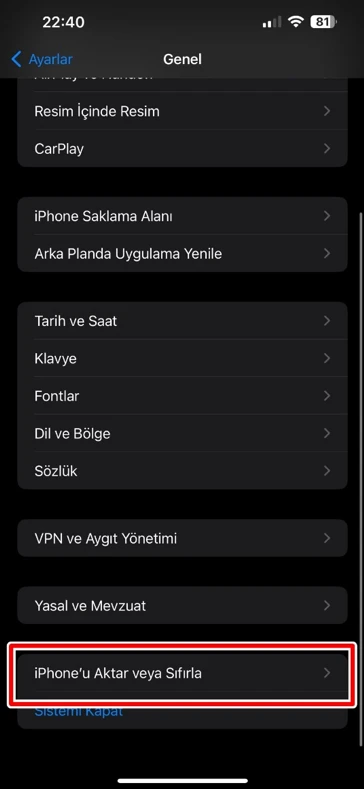
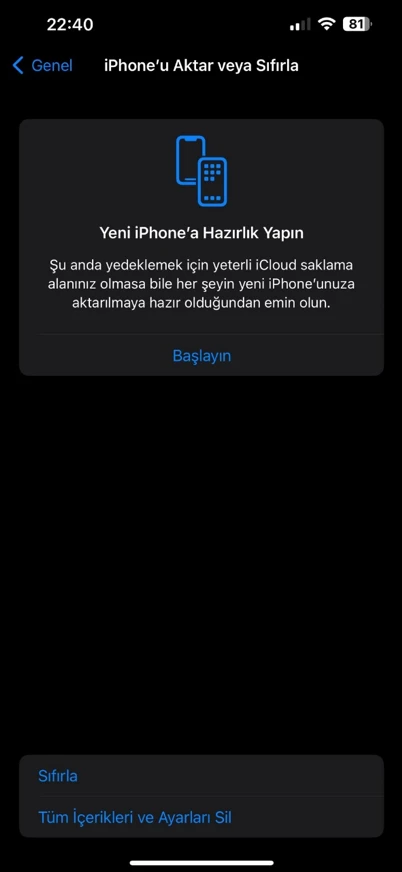
Telefon tekrardan açıldıktan sonra yeni bir iPhone olarak kurmak istiyorsanız, gelen menüden ‘Uygulama ve Verileri Geri Yükleme’ seçeneğine tıklayınız. Ardından yeni bir iPhone olarak kurulum yapmanız gerekecektir.

Eğer telefonunuzun sıfırlama işlemi bittikten sonra eski verilerinizi yüklemek istiyorsanız da yapmanız gereken işlem çok basit. Sıfırlama işleminin ardından gelen ekranda, ‘iCloud Yedeklemesinden Geri yükle seçeneğini seçmeniz gerekiyor.
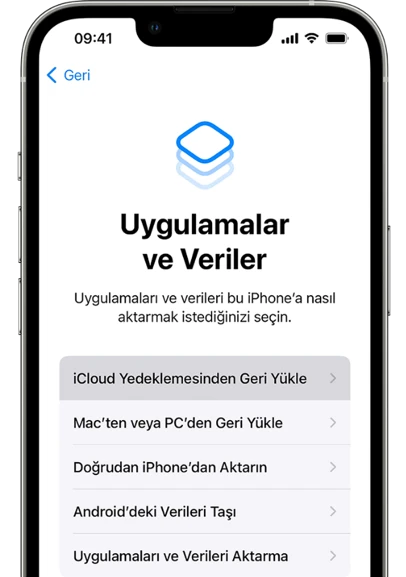
Ardından size iCloud hesabınızın mail adresini ve şifresini soracaktır. Bilgileri doğru bir şekilde doldurduktan sonra bir önceki yedeklerinizden kurulum başlayacaktır. Kurulum süresi cihaz modeli ve Wi-Fi hızınıza göre değişebilir. Kurulum tamamlandıktan sonra da yedeklenen tüm verilerin cihazınıza sorunsuz bir şekilde geri yüklendiğine şahit olacaksınız.
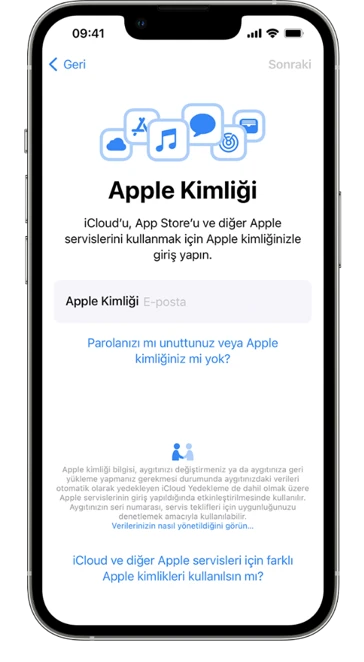
Yapılan işlemlerin ardından, iPhone telefonunuzu tekrardan kullanmaya başlayabilirsiniz.